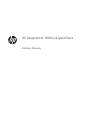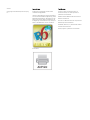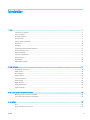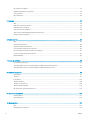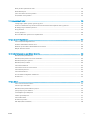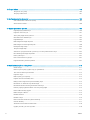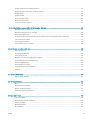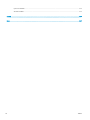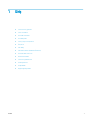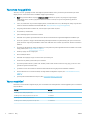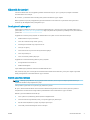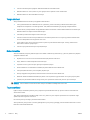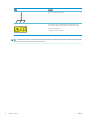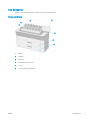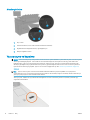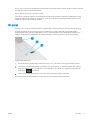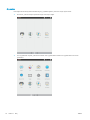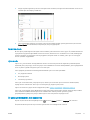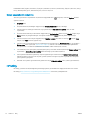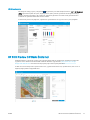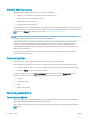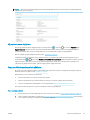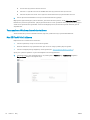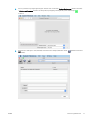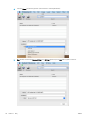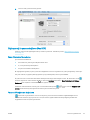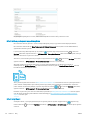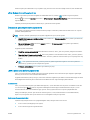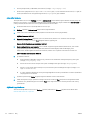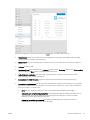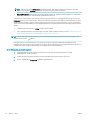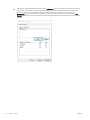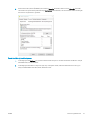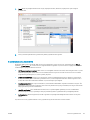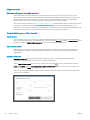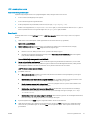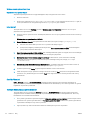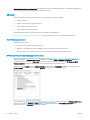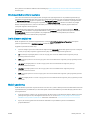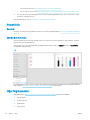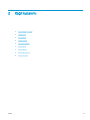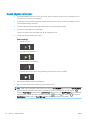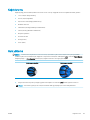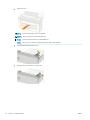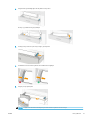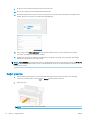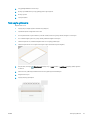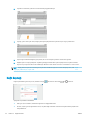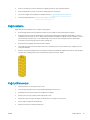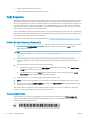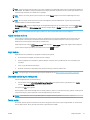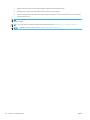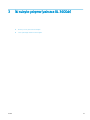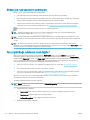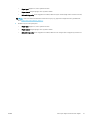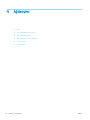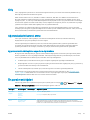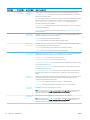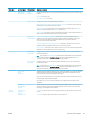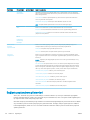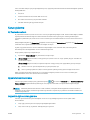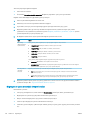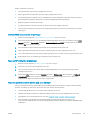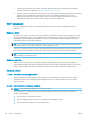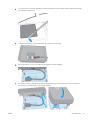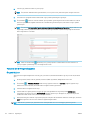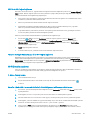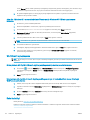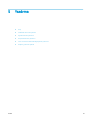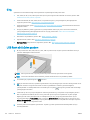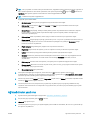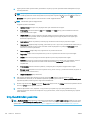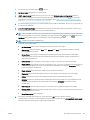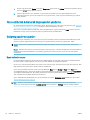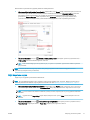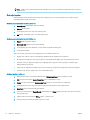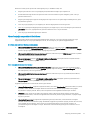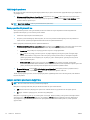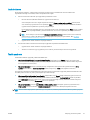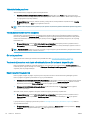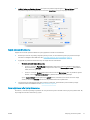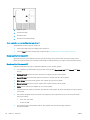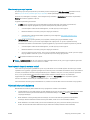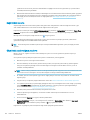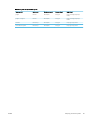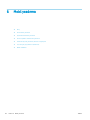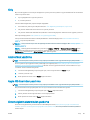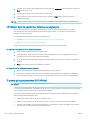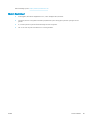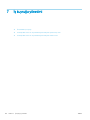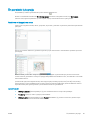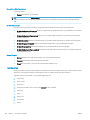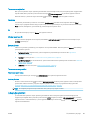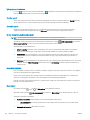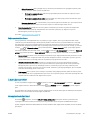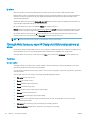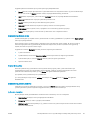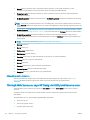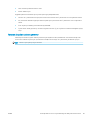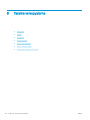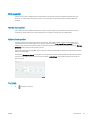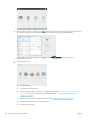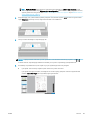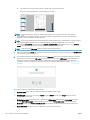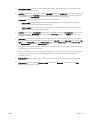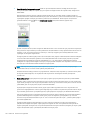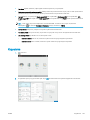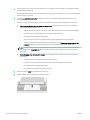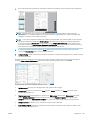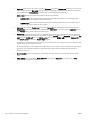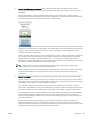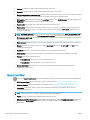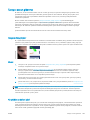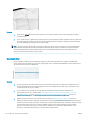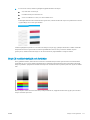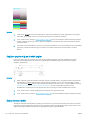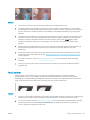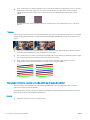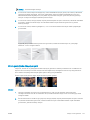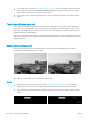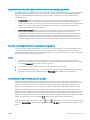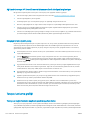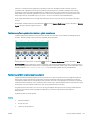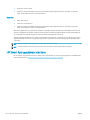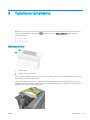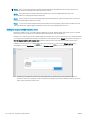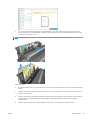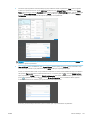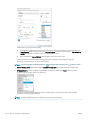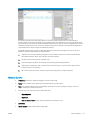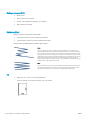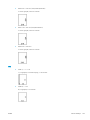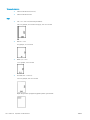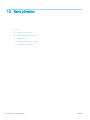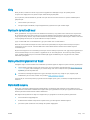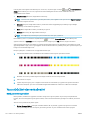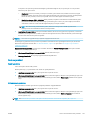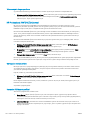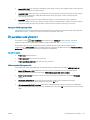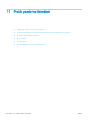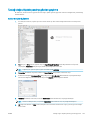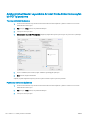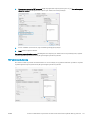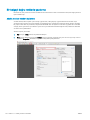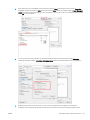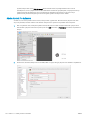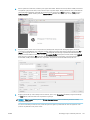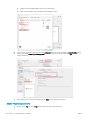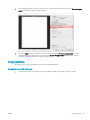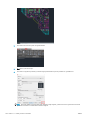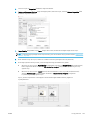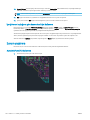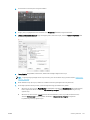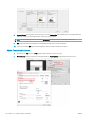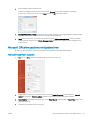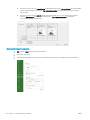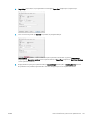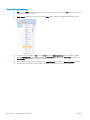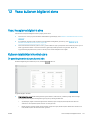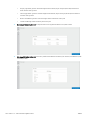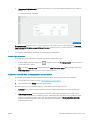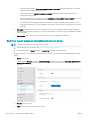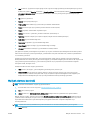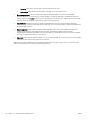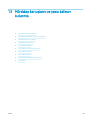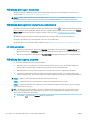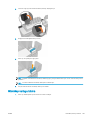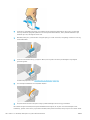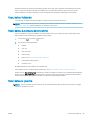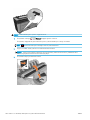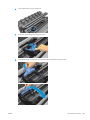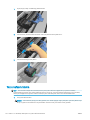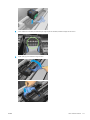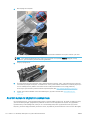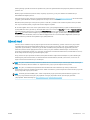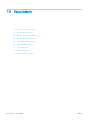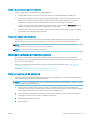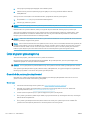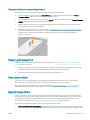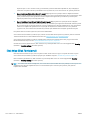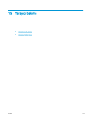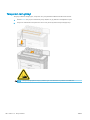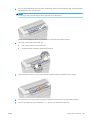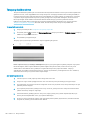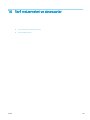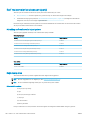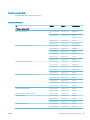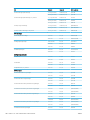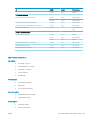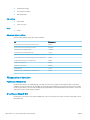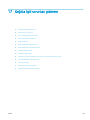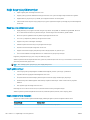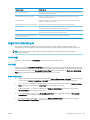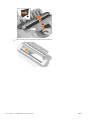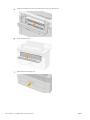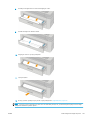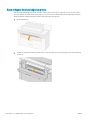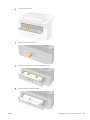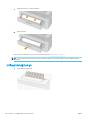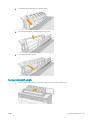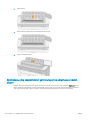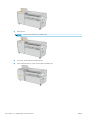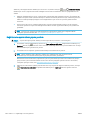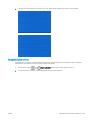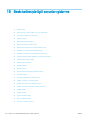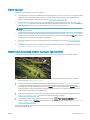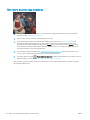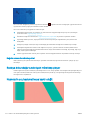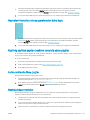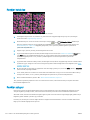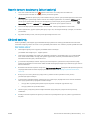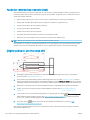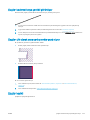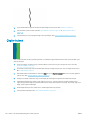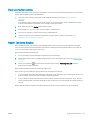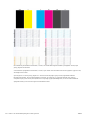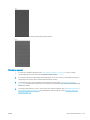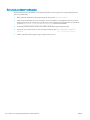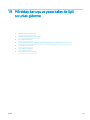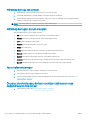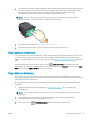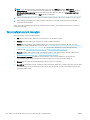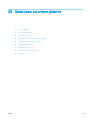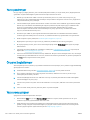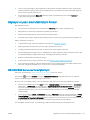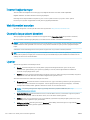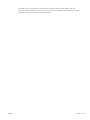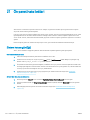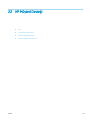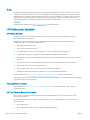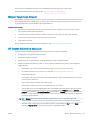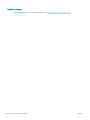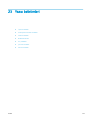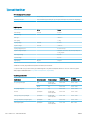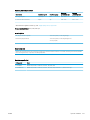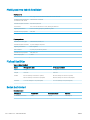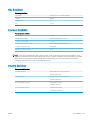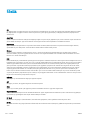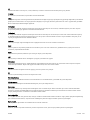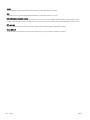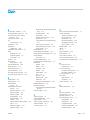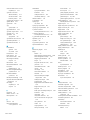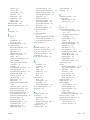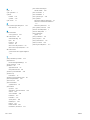HP DesignJet XL 3600 Multifunction Printer series Kullanici rehberi
- Kategori
- Yazdır
- Tip
- Kullanici rehberi

HP DesignJet XL 3600 Çok İşlevli Serisi
Kullanıcı Kılavuzu

Sürüm 3
© Copyright 2020 HP Development Company,
L.P.
Yasal bildirimler
Bu belgede yer alan bilgiler önceden haber
verilmeksizin değiştirilebilir.
HP ürün ve hizmetlerine ait yegane garantiler, bu
ürün ve hizmetlerle birlikte sağlanan açık garanti
bildirimlerinde belirtilmiştir. Bu belgede yer alan
hiçbir şey ek garanti olarak yorumlanamaz. HP,
bu belgede yer alan teknik hata veya redaksiyon
hatası ve eksikliklerinden sorumlu tutulamaz.
IPv6 özellikli
Ticari Markalar
Adobe®, Acrobat®, Adobe Photoshop® ve
Adobe® PostScript® 3™ Adobe Systems Inc.
şirketinin ticari markalarıdır.
ENERGY STAR ve ENERGY STAR markası tescilli
ABD ticari markalarıdır.
Microsoft® ve Windows® Microsoft Corporation'ın
ABD'de kayıtlı ticari markalarıdır.
PANTONE®, Pantone, Inc. şirketinin renk denetim
standardı ticari markasıdır.
AirPrint, Apple Inc. şirketinin ticari markasıdır.

İçindekiler
1 Giriş ............................................................................................................................................................................................................. 1
Yazıcınıza hoş geldiniz ............................................................................................................................................................. 2
Yazıcı modelleri ......................................................................................................................................................................... 2
Güvenlik önlemleri .................................................................................................................................................................... 3
Ana bileşenler ............................................................................................................................................................................ 7
Yazıcıyı açma ve kapatma ....................................................................................................................................................... 8
Ön panel ..................................................................................................................................................................................... 9
HP Utility .................................................................................................................................................................................. 12
HP Print Preview (HP Baskı Önizleme) ................................................................................................................................ 13
Gömülü Web Sunucusu ......................................................................................................................................................... 14
Deneme baskıları ................................................................................................................................................................... 14
Yazıcınızı yapılandırma .......................................................................................................................................................... 14
Mobil yazdırma ....................................................................................................................................................................... 35
Erişilebilirlik ............................................................................................................................................................................. 36
Diğer bilgi kaynakları .............................................................................................................................................................. 36
2 Kağıt kullanımı ......................................................................................................................................................................................... 37
Genel bilgiler ve ipuçları ........................................................................................................................................................ 38
Kağıt durumu .......................................................................................................................................................................... 38
Rulo yükleme .......................................................................................................................................................................... 39
Kağıdı çıkarma ......................................................................................................................................................................... 42
Tek sayfa yükleme ................................................................................................................................................................. 43
Kağıt kaynağı ........................................................................................................................................................................... 44
Kağıt saklama ......................................................................................................................................................................... 45
Kağıt yüklenemiyor ................................................................................................................................................................ 45
Kağıt önayarları ...................................................................................................................................................................... 46
3 İki ruloyla çalışma (yalnızca XL 3600dr) .............................................................................................................................................. 49
Birden çok rulo yazıcısının avantajları ................................................................................................................................. 50
Yazıcı işleri kağıt rulolarına nasıl dağıtır? ............................................................................................................................ 50
4 Ağ iletişimi ................................................................................................................................................................................................ 52
Giriş ........................................................................................................................................................................................... 53
Ağ protokollerini kontrol etme ............................................................................................................................................. 53
TRWW iii

Ön panel menü öğeleri .......................................................................................................................................................... 53
Bağlantı yapılandırma yöntemleri ....................................................................................................................................... 56
Sorun giderme ........................................................................................................................................................................ 57
Wi-Fi aksesuarı ....................................................................................................................................................................... 60
5 Yazdırma .................................................................................................................................................................................................. 65
Giriş ........................................................................................................................................................................................... 66
USB ash sürücüden yazdırın ............................................................................................................................................... 66
Ağ klasöründen yazdırma ..................................................................................................................................................... 67
Giriş Klasörümden yazdırma ................................................................................................................................................ 68
Yazıcı sürücüsü kullanarak bilgisayardan yazdırma ......................................................................................................... 70
Gelişmiş yazdırma ayarları .................................................................................................................................................... 70
6 Mobil yazdırma ........................................................................................................................................................................................ 82
Giriş ........................................................................................................................................................................................... 83
Android'den yazdırma ............................................................................................................................................................ 83
Apple iOS üzerinden yazdırma ............................................................................................................................................. 83
Chrome işletim sisteminden yazdırma ............................................................................................................................... 83
HP Smart App ile yazdırma, tarama ve paylaşma ............................................................................................................. 84
E-posta yoluyla yazdırma (HP ePrint) ................................................................................................................................. 84
Mobil özellikleri ....................................................................................................................................................................... 85
7 İş kuyruğu yönetimi ................................................................................................................................................................................ 86
Ön paneldeki iş kuyruğu ........................................................................................................................................................ 87
Tümleşik Web Sunucusu veya HP DesignJet Utility’deki yazdırma işi sırası ................................................................. 92
Tümleşik Web Sunucusu veya HP DesignJet Utility’deki tarama sırası .......................................................................... 94
8 Tarama ve kopyalama ............................................................................................................................................................................ 96
Hızlı Ayarlar ............................................................................................................................................................................. 97
Tarama ..................................................................................................................................................................................... 97
Kopyalama ............................................................................................................................................................................ 103
Tarayıcı tercihleri .................................................................................................................................................................. 108
Tarayıcı sorun giderme ........................................................................................................................................................ 108
Tarayıcı tanılama grafiği ...................................................................................................................................................... 118
HP Smart App uygulamasından tara ................................................................................................................................ 120
9 Toplama ve tamamlama ..................................................................................................................................................................... 121
İstieme birimi ...................................................................................................................................................................... 121
HP F40 Katlayıcı ................................................................................................................................................................... 124
10 Renk yönetimi .................................................................................................................................................................................... 132
Giriş ........................................................................................................................................................................................ 133
Renklerin temsil edilmesi ................................................................................................................................................... 133
iv TRWW

Renk yönetimi işleminin bir özeti ...................................................................................................................................... 133
Renk kalibrasyonu ............................................................................................................................................................... 133
Yazıcı sürücülerinden renk yönetimi ................................................................................................................................. 134
Ön panelden renk yönetimi ................................................................................................................................................ 137
11 Pratik yazdırma örnekleri ................................................................................................................................................................. 138
Taslağı doğru ölçekle yazdırıp gözden geçirme .............................................................................................................. 139
Adobe Acrobat Reader veya Adobe Acrobat Pro'da birden fazla sayfalı bir PDF işi yazdırma ................................. 140
Bir belgeyi doğru renklerle yazdırma ................................................................................................................................ 142
Proje yazdırma ..................................................................................................................................................................... 147
Sunum yazdırma .................................................................................................................................................................. 150
Microsoft Oice'ten yazdırma ve ölçeklendirme ............................................................................................................. 153
12 Yazıcı kullanım bilgilerini alma ......................................................................................................................................................... 157
Yazıcı hesaplama bilgilerini alma ....................................................................................................................................... 157
Kullanım istatistiklerini kontrol etme ................................................................................................................................ 157
Belirli bir işe ait kullanım istatistiklerini kontrol etme .................................................................................................... 160
Maliyet ataması kontrolü .................................................................................................................................................... 161
13 Mürekkep kartuşlarını ve yazıcı kafasını kullanma ....................................................................................................................... 163
Mürekkep kartuşları hakkında ........................................................................................................................................... 164
Mürekkep kartuşlarının durumunu denetleme ............................................................................................................... 164
Mürekkep kartuşunu çıkarma ............................................................................................................................................ 164
Mürekkep kartuşu takma .................................................................................................................................................... 165
Yazıcı kafası hakkında ......................................................................................................................................................... 167
Yazıcı kafası durumunu kontrol etme ............................................................................................................................... 167
Yazıcı kafasını çıkarma ........................................................................................................................................................ 167
Yazıcı kafasını takma ........................................................................................................................................................... 170
Anonim kullanım bilgilerinin saklanması .......................................................................................................................... 172
Güvenli mod .......................................................................................................................................................................... 173
14 Yazıcı bakımı ....................................................................................................................................................................................... 174
Yazıcı durumunu kontrol etme .......................................................................................................................................... 175
Yazıcının dışını temizleme ................................................................................................................................................... 175
Mürekkep kartuşlarının bakımını yapma .......................................................................................................................... 175
Yazıcıyı taşıma ya da saklama ............................................................................................................................................ 175
Ürün bilgilerini güncelleştirme ........................................................................................................................................... 176
Yazılımı güncelleştirme ....................................................................................................................................................... 177
Yazıcı bakım kitleri ............................................................................................................................................................... 177
Güvenli Dosya Silme ............................................................................................................................................................ 177
Disk Wipe (Disk Temizleme) ............................................................................................................................................... 178
TRWW v

15 Tarayıcı bakımı .................................................................................................................................................................................... 179
Tarayıcının cam yüzeyi ........................................................................................................................................................ 180
Tarayıcıyı kalibre etme ........................................................................................................................................................ 181
16 Sarf malzemeleri ve aksesuarlar .................................................................................................................................................... 183
Sarf malzemeleri ve aksesuar siparişi .............................................................................................................................. 184
Aksesuarların tanıtımı ......................................................................................................................................................... 188
17 Kağıtla ilgili sorunları giderme ......................................................................................................................................................... 189
Kağıt başarıyla yüklenemiyor ............................................................................................................................................. 190
Kağıt türü sürücüde yok ...................................................................................................................................................... 191
Yazıcı yanlış kağıt türüne yazdırdı ..................................................................................................................................... 192
Otomatik kesme kullanılmıyor ........................................................................................................................................... 192
Kağıt bekleniyor ................................................................................................................................................................... 192
Baskı bölgesinde kağıt sıkışması ....................................................................................................................................... 193
Baskı bölgesi önünde kağıt sıkışması ............................................................................................................................... 198
İstieyicide kağıt sıkıştı ....................................................................................................................................................... 200
Tarayıcıda kağıt sıkıştı .......................................................................................................................................................... 201
Atık kutusu çıkış tepsisinde bir şerit duruyor ve sıkışmalara neden oluyor ................................................................ 202
HP F40 Katlayıcıda kağıt sıkışmaları ................................................................................................................................. 204
Kesici iyi kesmiyor ................................................................................................................................................................ 207
Rulo masurasında rulo gevşek .......................................................................................................................................... 207
Kağıt ilerlemesini yeniden ayarlama ................................................................................................................................. 207
18 Baskı kalitesiyle ilgili sorunları giderme ......................................................................................................................................... 210
Genel tavsiye ........................................................................................................................................................................ 211
Resim boyunca yatay çizgiler oluşuyor (şeritlenme) ..................................................................................................... 211
Tüm resim bulanık veya noktacıklı .................................................................................................................................... 212
Kağıt düz değil ...................................................................................................................................................................... 213
Baskı aşınmış ya da çizilmiş ............................................................................................................................................... 213
Kağıdın üzerinde mürekkep izleri ...................................................................................................................................... 213
Baskıya dokunduğunuzda siyah mürekkep çıkıyor ........................................................................................................ 214
Nesnelerin ucu kademeli veya keskin değil ..................................................................................................................... 214
Nesnelerin kenarları olması gerekenden daha koyu ...................................................................................................... 215
Kesilmiş sayfaya yapılan baskının sonunda yatay çizgiler ............................................................................................ 215
Farklı renklerde dikey çizgiler ............................................................................................................................................. 215
Baskıda beyaz noktalar ....................................................................................................................................................... 215
Renkler hatalı ise .................................................................................................................................................................. 216
Renkler soluyor .................................................................................................................................................................... 216
Resmin tamamı basılmamış (alttan kesilmiş) ................................................................................................................. 217
Görüntü kesilmiş .................................................................................................................................................................. 217
Yazdırılan resimde bazı nesneler eksik ............................................................................................................................. 218
Çizgiler çok kalın, çok ince veya silik ................................................................................................................................. 218
vi TRWW

Çizgiler kademeli veya çentikli görünüyor ....................................................................................................................... 219
Çizgiler çift olarak veya yanlış renkte yazdırılıyor ........................................................................................................... 219
Çizgiler kesikli ....................................................................................................................................................................... 219
Çizgiler bulanık ..................................................................................................................................................................... 220
Çizgi uzunlukları yanlış ........................................................................................................................................................ 221
Resim Tanılama Baskısı ....................................................................................................................................................... 221
Sorununuz devam ediyorsa ............................................................................................................................................... 224
19 Mürekkep kartuşu ve yazıcı kafası ile ilgili sorunları giderme ..................................................................................................... 225
Mürekkep kartuşu takılamıyor ........................................................................................................................................... 226
Mürekkep kartuşları durum mesajları ............................................................................................................................... 226
Yazıcı kafası takılamıyor ...................................................................................................................................................... 226
Ön panel ekranında yazıcı kafasının yeniden takılmasının veya değiştirilmesinin önerilmesi ................................. 226
Yazıcı kafasını temizleme .................................................................................................................................................... 227
Yazıcı kafasını hizalama ...................................................................................................................................................... 227
Yazıcı kafaları durum mesajları .......................................................................................................................................... 228
20 Genel yazıcı sorunlarını giderme ..................................................................................................................................................... 229
Yazıcı yazdırmıyor ................................................................................................................................................................ 230
Ön panel başlatılamıyor ...................................................................................................................................................... 230
Yazıcı yavaş çalışıyor ........................................................................................................................................................... 230
Bilgisayar ve yazıcı arasındaki iletişim hataları ............................................................................................................... 231
Gömülü Web Sunucusu'na erişilemiyor ............................................................................................................................ 231
İnternet' bağlanılamıyor ...................................................................................................................................................... 232
Web Hizmetleri sorunları .................................................................................................................................................... 232
Otomatik dosya sistemi denetimi ..................................................................................................................................... 232
Uyarılar .................................................................................................................................................................................. 232
21 Ön panel hata iletileri ........................................................................................................................................................................ 234
Sistem hatası günlüğü ........................................................................................................................................................ 234
22 HP Müşteri Desteği ............................................................................................................................................................................ 235
Giriş ........................................................................................................................................................................................ 236
HP Professional Servisleri .................................................................................................................................................. 236
Müşteri Tarafından Onarım ................................................................................................................................................. 237
HP Destek bölümüne başvurun ......................................................................................................................................... 237
23 Yazıcı belirtimleri ................................................................................................................................................................................ 239
İşlevsel özellikler .................................................................................................................................................................. 240
Mobil yazdırma teknik özellikleri ....................................................................................................................................... 242
Fiziksel özellikler .................................................................................................................................................................. 242
Bellek belirtimleri ................................................................................................................................................................. 242
Güç özellikleri ....................................................................................................................................................................... 243
TRWW vii

Çevresel özellikler ................................................................................................................................................................ 243
Akustik özellikler .................................................................................................................................................................. 243
Sözlük ......................................................................................................................................................................................................... 244
Dizin ............................................................................................................................................................................................................ 247
viii TRWW

Yazıcınıza hoş geldiniz
Yazıcınız, 914 mm genişliğine kadar olan kağıtlara yüksek kalitede resim yazdırmak için tasarlanmış bir renkli
inkjet yazıcıdır. Yazıcının bazı temel özellikleri aşağıda gösterilmiştir:
● Best (En iyi) baskı kalitesi seçeneği, Maximum Detail (Maksimum Ayrıntı) seçeneği ve fotoğraf kağıdı
kullanılarak 1200 x 1200 dpi girişten maksimum 2400 x 1200 dpi en iyi duruma getirilmiş yazdırma
çözünürlüğü
● Yazıcı, ön panelinden veya uzak bir bilgisayardan, Gömülü Web Sunucusu, HP DesignJet Utility veya HP Click
Yazdırma Yazılımı kullanılarak denetlenebilir (bkz. http://www.hp.com/go/designjetclick).
● Sezgisel grafik kullanıcı arabirimi ile, dokunmaya duyarlı renkli ön panel
● Ön panelde iş önizlemeleri
● İşleri uzak bilgisayarlar üzerinden önizleme
● Otomatik ürün yazılımı güncellemeleri ve HP ePrint ve Mobil Yazdırma gibi Web bağlantılı özellikleri içerir
● Sürücüsüz yazdırma: Yaygın olarak kullanılan grafik biçimlerindeki dosyalar herhangi bir yazıcı sürücüsüne
gerek olmadan doğrudan yazdırılabilir. Yalnızca bir USB ash sürücü takın veya HP Click Yazdırma Yazılımını
kullanın.
● Ön panel ve HP DesignJet Utility'den bilgilere ve önayarlara erişerek kağıt kullanımında esneklik ve otomatik
kolay yükleme, bkz. Kağıt kullanımı, sayfa 37
● Kesilmiş sayfayı ve rulo kağıdı işler
● Altı mürekkepli sistem
● Otomatik renk ayarıyla doğru ve tutarlı renk reprodüksiyonu
● Tasarruu bir şekilde yazdırmak için EconoMode
● Aynı anda yüklenen iki rulo (yalnızca XL 3600dr), farklı rulolar arasında hızlı ve kolay geçiş ya da uzun süre
gözetimsiz yazdırma imkanı tanır.
● İş önizleme ve HP Click Yazdırma Yazılımı kullanarak kümeleme gibi yüksek üretkenlik özellikleri
● Gömülü Web Sunucusundaki mürekkep ve kağıt kullanım bilgilerine ulaşma, bkz. Gömülü Web Sunucusu,
sayfa 14
● Çevrimiçi HP Destek Merkezi'ne erişme (bkz. HP Destek Merkezi, sayfa 236)
Yazıcı modelleri
Bu kılavuz, kısa bir anlatım sağlamak için yazıcı modellerini kısa adlarıyla ifade ederek aşağıdaki yazıcı modellerini
kapsamaktadır.
Tam adı
Kısa adı
HP DesignJet XL 3600 Çok İşlevli Yazıcı XL 3600
HP DesignJet XL 3600 Çok İşlevli PostScript Yazıcı XL 3600 PS
HP DesignJet XL 3600dr Çok İşlevli Yazıcı XL 3600dr
HP DesignJet XL 3600dr Çok İşlevli PostScript Yazıcı XL 3600dr PS
2 Bölüm 1 Giriş TRWW

Güvenlik önlemleri
Yazıcınızı kullanmadan önce aşağıdaki güvenlik önlemlerini okuyun. Ayrıca, yerel Çevre, Sağlık ve Güvenlik
düzenlemelerini de inceleyin.
Bu donanım, çocukların bulunma olasılığı olan yerlerde kullanıma uygun değildir.
Bakım yaparken veya parça değiştirirken güvenlik risklerini en aza indirmek ve yazıcınızın hasar görmesini
önlemek için HP belgelerindeki yönergelere uyun.
Genel güvenlik yönergeleri
HP’nin Müşteri Tarafından Onarım programında belirtilenler hariç, yazıcının içinde sizin onarabileceğiniz parça
yoktur (Bkz. http://www.hp.com/go/selfrepair). Diğer parçaların servis işlemleri için kalifiye servis personelinden
yardım alın.
Aşağıdaki durumlarda yazıcıyı kapatın ve elektrik kablosunu çekin ve servis temsilcinizi arayın:
● Elektrik kablosu veya prizi hasarlı.
● Yazıcı bir darbeden dolayı hasar görmüş.
● Herhangi bir mekanik veya parça hasarı var.
● Yazıcıya sıvı girmiş.
● Yazıcıdan duman veya normal olmayan kokular geliyor.
● Yazıcı düşürülmüşse.
● Yazıcı normal bir şekilde çalışmıyor.
Aşağıdaki durumlardan herhangi birinde yazıcıyı kapatın:
● Gök gürültülü fırtına sırasında
● Elektrik kesildiğinde
Uyarı etiketleriyle işaretlenen alanlarda özellikle dikkatli olun.
Ofis, fotokopi veya yazıcı odaları gibi konumlarınızdaki havalandırma önlemleri, yerel çevre sağlık ve güvenlik
(EHS) yönergelerine ve düzenlemelerine uygun olmalıdır.
Elektrik çarpması tehlikesi
UYARI! Dahili güç kaynaklarının ve güç girişinin dahili devreleri, ölüme veya ciddi kişisel yaralanmalara yol
açabilecek tehlikeli voltaj değerlerinde çalışır.
Yazıcıya bakım yapmadan önce yazıcının güç kablosunu çıkarın.
Bu yazıcı, bina tesisatınızdaki bir devre kesicinin kullanılmasını gerektirir. Bu devre kesici yazıcının şartlarını
karşılamalı ve donanımın kurulduğu ülkenin yerel Elektrik Kanunu hükümlerine uygun olmalıdır.
Elektrik çarpması tehlikesini önlemek için:
● Yazıcı yalnızca topraklanmış şebeke prizlerine bağlanmalıdır.
● Yazıcının takılı olduğu elektrik prizini, çok sayıda aygıtla aşırı yüklemeyin.
● Kapalı sistem kapaklarını açmayın veya fişleri çıkarmayın.
● Yazıcıdaki yuvalara herhangi bir nesne sokmayın.
TRWW Güvenlik önlemleri 3

● Yazıcının arkasındayken ayağınızın kablolara takılmamasına dikkat edin.
● Elektrik kablosunu duvar prizine ve yazıcı girişine sıkı bir şekilde ve tam olarak takın.
● Elektrik kablosunu asla ıslak ellerle tutmayın.
Yangın tehlikesi
Yangın tehlikesinden korunmak için aşağıdaki önlemleri alın:
● Yazıcı gereksinimlerinin ve Elektrik Kanunu şartlarının, yazıcının kurulduğu ülkenin kanunlarına göre
karşılanması müşterinin sorumluluğundadır. İsim plakasında belirtilen güç kaynağı voltajını kullanın.
● Sadece HP'nin yazıcıyla birlikte verdiği elektrik kablosunu kullanın. Hasarlı elektrik kablosunu kullanmayın.
Elektrik kablosunu başka ürünlerle kullanmayın.
● Yazıcıdaki yuvalara herhangi bir nesne sokmayın.
● Yazıcının üstüne sıvı dökmemeye dikkat edin. Temizleme işleminden sonra yazıcıyı yeniden kullanmadan
önce tüm bileşenlerin kuruduğundan emin olun.
● Yanıcı gazlar içeren aerosol ürünleri yazıcının içinde veya etrafında kullanmayın. Yazıcıyı patlama riski
bulunan bir ortamda çalıştırmayın.
● Yazıcının açık yerlerini tıkamayın veya kapatmayın.
Mekanik tehlike
Yazıcının hareketli parçaları yaralanmaya neden olabilir. Yaralanmayı önlemek için, yazıcının yakınında çalışırken
aşağıdaki önlemleri alın.
● Giysilerinizi ve vücudunuzun tamamını hareketli parçalardan uzak tutun.
● Kolye, bilezik ve sarkan başka aksesuar takmayın.
● Saçlarınız uzunsa, yazıcının içine girmeyecek şekilde toplayın.
● Gömlek kollarının ve eldivenlerin hareketli parçalara takılmamasına dikkat edin.
● Yazıcıyı kapaklar atlanmış durumdayken çalıştırmayın.
● Kesiciyi değiştirmeniz gerekirse, keskin kenarının sizi kesmemesine dikkat edin.
● Dahili fan kanatları tehlikeli hareketli parçalardır. Servis işlemleri uygulanmadan önce yazıcıyı fişten çekin.
● İçindeki parçalar hareket halinde olduğundan yazıcı yazdırırken elinizi asla yazıcının içine sokmayın.
ÖNEMLİ: Yazıcı kullanımı sırasında devrilme önleyici desteklerin takıldığından emin olun.
Taşıma tehlikesi
Eğilme önleyici destekleri yalnızca yazıcıyı taşımak veya hareket ettirmek için çıkarın. Daha sonra bunları her
zaman tekrar takın.
Tüm sarf malzemelerini (mürekkep, kağıt rulosu vb.) çıkarın ve yazıcı taşıma işleminden önce tepsilerin doğru
şekilde kapalı olduğundan emin olun.
Her zaman yazıcıyı uzunluğu yönünde hareket ettirin.
Yazıcıyı kaba bir yüzey (halı vb.) üzerine getirdiğinizde ya da yazıcıyı genişliği yönünde hareket ettirmek zorunda
kalırsanız daha fazla dikkat edin.
4 Bölüm 1 Giriş TRWW

Ağır kağıt tehlikesi
Ağır kağıt ruloları taşınırken yaralanmaların önlenmesi için özen gösterilmelidir.
● Ağır kağıt rulolarının taşınması için birden fazla kişi gerekebilir. Sırt incinmesini ve/veya yaralanmayı
önlemek için özen gösterilmelidir.
● Ağır kağıt rulolarını taşırken botlarınız ve eldivenleriniz de dahil olmak üzere koruyucu ekipmanınızı giyin.
● Ağır kağıt rulolarının yüklenmesi/boşaltılması ile ilgili yerel Çevre Sağlık ve Güvenlik düzenlemelerine uyun.
Mürekkep kullanımı
HP, mürekkep sarf malzemelerini kullanırken eldiven takmanızı önerir.
Uyarılar ve dikkat edilmesi gereken hususlar
Bu kılavuzda geçen aşağıdaki semboller yazıcının doğru kullanımını sağlamak ve yazıcının hasar görmesini
önlemek üzere kullanılmıştır. Bu sembollerle işaretlenmiş yönergeleri yerine getirin.
UYARI! Bu sembollerle işaretlenmiş yönergeleri yerine getirmede yapılacak hatalar ciddi yaralanmalar veya
ölümle sonuçlanabilir.
DİKKAT: Bu sembolle işaretlenmiş yönergeleri yerine getirmede yapılacak hatalar küçük yaralanmalar veya
yazıcının hasar görmesiyle sonuçlanabilir.
Uyarı işaretleri
Etiket Açıklama
Elektrik çarpması tehlikesi. İçindeki Güç Kaynağı tehlikeli voltajlarda
çalışır. Bakımdan önce tüm güç kaynaklarıyla bağlantısını kesin.
Çalıştırmadan önce, işletim ve güvenlik yönergelerini okuyun ve
bunlara uyun.
Hareketli parça. Parmaklarınızı ve ellerinizi hareketli kağıt
sisteminden uzak tutun.
Basmayın. Rulo kağıt tepsisi açık. Tepsinin üzerine basmayın ya da
tırmanmayın.
Hareketli parçalar. Döner rulo çubuğu. Ellerinizi uzak tutun.
TRWW Güvenlik önlemleri 5

Etiket Açıklama
İşlevsel topraklama (ESD amaçlı).
Yazıcıyı eğilme önleyici destekler çıkarılmış olarak taşırken olun.
Taşıma sonrası eğilme önleyici destekleri her zaman tekrar takın.
Dengenin bozulması riski.
Talimatlar için kılavuzlara bakın.
NOT: Nihai etiket konumu ve yazıcıdaki boyutu biraz farklılık gösterebilir, ancak etiketler daima açıkça görülebilir
ve potansiyel risk alanına yakın bir şekilde yerleştirilir.
6 Bölüm 1 Giriş TRWW

Ana bileşenler
Aşağıda yazıcının ana bileşenleri önden ve arkadan gösterilmektedir.
Önden görünüm
1. Tarayıcı
2. İstieyici
3. Ön panel
4. Mürekkep kartuşu yuvası
5. 1. tepsi
6. 2. tepsi (yalnızca XL 3600dr)
TRWW Ana bileşenler 7

Arkadan görünüm
1. Güç soketi
2. Tanılama LED’leri (servis mühendisleri tarafından kullanılır)
3. Gigabit Ethernet bağlantı noktası, ağa bağlantı için
4. İletişim bağlantı noktası
Yazıcıyı açma ve kapatma
İPUCU: Yazıcı neredeyse hiç enerji israfına neden olmadan açık bırakılabilir. Açık bırakmak yanıt süresini ve genel
sistem güvenilirliğini iyileştirir. Yazıcı belli bir süre kullanılmadığında (varsayılan süre Energy Star tarafından
belirlenmiştir), uyku moduna geçerek enerji tasarrufu sağlar. Ancak, yazıcının ön panel ekranına herhangi bir
etkileşim yapıldığında veya yazdırılmak üzere yeni bir iş gönderildiğinde etkin moda döner ve hemen yazdırma
işlemini devam ettirmeye geçebilir. Uyku modu süresini değiştirmek için bkz. Sistem seçeneklerini değiştirme,
sayfa 12.
NOT: Uyku modunda yazıcı zaman zaman baskı kafalarının bakımını yapar. Böylelikle uzun çalışmama
dönemlerinden sonra uzun hazırlık sürelerine gerek kalmaz. Bu nedenle, kağıt ve mürekkep israfını önlemek için
yazıcıyı açık veya uyku modunda bırakmanız önerilir.
Yazıcıyı açmak, kapatmak veya sıfırlamak istediğinizde normal ve önerilen yöntem ön panelin yanındaki güç
düğmesini kullanmaktır.
8 Bölüm 1 Giriş TRWW

Ancak, yazıcıyı uzun bir süre kullanmayıp bir kenara kaldırmayı planlıyorsanız veya güç düğmesi çalışmıyorsa arka
kısımdaki güç kablosunu çıkarmanız önerilir.
Yazıcıyı yeniden açmak için güç kablosunu takın.
Yazıcı tekrar açıldığında, başlaması ve baskı kafalarını kontrol edip hazırlaması yaklaşık üç dakikayı bulur. Baskı
kafalarının hazırlanması yaklaşık 75 saniye sürer. Ancak, yazıcı altı hafta veya daha fazla kapalı kaldıysa, baskı
kafalarının hazırlanması 45 dakikayı bulabilir.
Ön panel
Ön panel, yazıcının sağ ön kısmında bulunan ve grafik kullanıcı arabirimi içeren dokunmaya duyarlı bir ekrandır.
Ön panel aracılığıyla yazıcınızı tamamen kontrol edebilirsiniz: Ön paneli kullanarak yazıcıyla ilgili bilgileri
görüntüleyebilir, yazıcı ayarlarını değiştirebilir, yazıcı durumunu izleyebilir ve sarf malzemelerini değiştirme ve
kalibrasyon gibi işlemleri yapabilirsiniz. Ön panel gerektiğinde uyarıları görüntüler (uyarı ve hata mesajları).
Aşağıdaki bileşenleri içerir:
1. Ön panelin kendisi: grafik kullanıcı arabirimi içeren 15,6 inç, tam renkli, dokunmaya duyarlı bir ekrandır.
2. Yazdırılacak dosyaları sağlayabilen bir USB ash sürücüyü bağlamak için kullanılan Yüksek Hızlı USB ana
bilgisayar bağlantı noktası. Bir USB ash sürücü takıldığında, ön panelin tüm uygulamalar sayfasında bir
USB simgesi görüntülenir.
3. Yazıcıyı açıp kapatabileceğiniz veya uyku modundan uyandırabileceğiniz güç anahtarı.
Ön panel ekranında dinamik bilgiler ve simgeler görüntüleyen büyük bir merkezi alan vardır.
TRWW Ön panel 9

Giriş sayfaları
Parmağınızı ekranda kaydırarak aralarında geçiş yapabileceğiniz üç adet üst seviye sayfası vardır.
● Ana ekran, yazıcının başlıca işlevlerine doğrudan erişim sağlar.
● Tüm uygulamalar sayfası, yazıcınızda bulunan tüm uygulamaların listesini ve uygulamaların durumunu
görüntüler.
10 Bölüm 1 Giriş TRWW

● Widget sayfasına gitmek için ekranı sola kaydırırsanız mürekkep ve kağıt sarf malzemelerinin durumunu ve
sıradaki işleri tek bakışta görebilirsiniz.
● Tüm uygulamalar sayfasının en üstünde, yazıcının ana işlevleriyle ilgili uyarıları gösteren bir pano bulunur.
Status Center (Durum Merkezi)’ne erişmek için panoyu aşağı kaydırın.
Karartma modu
Bir süre işlem yapılmadığında (varsayılan olarak 5 dakika) yazıcı karartma moduna geçer. Ön panelin kullanılması
veya yazdırma işi gelmesi gibi etkinlik olması durumunda, karartma modu sonlandırılır ve normal parlaklığa geri
dönülür. Karartma modunda biraz zaman geçtiğinde (varsayılan olarak 15 dakika), yazıcı uyku moduna geçer.
Süre ön panelden değiştirilebilir.
Uyku modu
Uyku modu, yazıcının etkin olmadığı belirli bir sürenin sonunda enerji tasarrufu sağlamak için bazı bileşenleri
kapatarak yazıcıyı düşük güç durumuna geçirir. Yazıcı özellikleri bu moddan etkinleştirilebilir; yazıcı ağ bağlantısını
korur ve yalnızca gerekli olduğunda uyku modundan çıkar.
Yazıcı aşağıdaki yöntemlerden herhangi biri kullanılarak uyku modundan çıkarılabilir:
● Güç düğmesine basma
● Bir kapağı açarak
● Yazdırma işi gönderme
Yazıcı uyku modundan birkaç saniye içinde çıkar; cihazın uyku modundan çıkma süresi tam olarak kapatılıp
açıldığı süreden daha kısadır. Yazıcı uyku modundayken güç düğmesi yanıp söner.
Uyku modundan önce geçen zamanı değiştirmek için bkz. Sistem seçeneklerini değiştirme, sayfa 12.
Yazıcı uyku modundayken (Yazıcı Biriktiricisi'ne sahip) Yazıcı İzleme ile HP Utility ve Web JetAdmin sahip Uzaktan
Yazıcı Yönetimi özellikleri kullanılmaya devam edilebilir. Bazı uzaktan yönetim görevleri, görevin
gerçekleştirilmesi gerekiyorsa yazıcıyı uzaktan uyku modundan çıkarma seçeneğini sunar.
Ön panel görüntüsünün dilini değiştirme
Geçerli ön panel ekran dilini anlayabiliyorsanız , ardından System (Sistem) > Language (Dil) dokunun.
Ön panel ekranında şimdi dil seçimi menüsü görünmelidir. Tercih ettiğiniz dile dokunun.
TRWW Ön panel 11

Kullanılabilir diller, İngilizce, Portekizce, İspanyolca, Katalanca, Fransızca, Felemenkçe, İtalyanca, Almanca, Lehçe,
Rusça, Basitleştirilmiş Çince, Geleneksel Çince, Korece ve Japonca.
Sistem seçeneklerini değiştirme
Yazıcının çeşitli sistem seçeneklerini ön panelden değiştirebilirsiniz. simgesine, ardından System (Sistem)
öğesine dokunun.
● Language (Dil)
● Ön panel ekranının parlaklığını değiştirmek için Display brightness (Ekran parlaklığı).
● Yazıcının tarih ve saatini görüntülemek veya ayarlamak için Date and time options (Tarih ve saat
seçenekleri).
● Ön panel ekranındaki ölçüm birimlerini değiştirmek için Unit selection (Birim seçimi). English (İngiliz) veya
Metric (Metrik) seçeneğini belirleyin. Varsayılan olarak birimler Metric (Metrik) şekilde ayarlanmıştır.
● Yazıcının hoparlör ses düzeyini değiştirmek için Speaker volume (Hoparlör ses düzeyi). O (Kapalı), Low
(Düşük) veya High (Yüksek) öğesini seçin.
● Yazıcının uyku moduna girmeden önce beklediği süreyi değiştirmek için Power options (Güç seçenekleri) >
Printer sleep (Yazıcı uyku) (bkz. Uyku modu, sayfa 11). Zamanı 5-60 dakika arasında ayarlayabilirsiniz.
Varsayılan süre <15 dakikadır (karartma modundaki 5 dakika dahil toplam süredir).
● 120 dakika boyunca hiçbir işlem yapılmadığında yazıcıyı otomatik olarak kapatmak için Power options (Güç
Seçenekleri) > Auto-o due to inactivity (Etkin Olmadığı için Otomatik Kapatma).
● Yazıcı ayarlarını fabrikada ayarlanmış orijinal değerlerine geri döndürmek için Restore factory settings
(Fabrika ayarlarına geri dön). Bu seçenek, yönetici parolası ve kağıt ön ayarları dışındaki tüm varsayılan
yazıcı ayarlarını geri yükler.
● Otomatik ürün yazılımı güncellemesini yapılandırmak için Firmware update (Ürün yazılımı güncellemesi)..
HP Utility
HP Utility, yazıcınızı bir TCP/IP bağlantısıyla bir bilgisayardan yönetebilmenizi sağlayan tek Windows aracıdır.
HP Utility’yi http://www.hp.com/go/DesignJetXL3600/drivers adresinden yükleyebilirsiniz.
12 Bölüm 1 Giriş TRWW
Sayfa yükleniyor...
Sayfa yükleniyor...
Sayfa yükleniyor...
Sayfa yükleniyor...
Sayfa yükleniyor...
Sayfa yükleniyor...
Sayfa yükleniyor...
Sayfa yükleniyor...
Sayfa yükleniyor...
Sayfa yükleniyor...
Sayfa yükleniyor...
Sayfa yükleniyor...
Sayfa yükleniyor...
Sayfa yükleniyor...
Sayfa yükleniyor...
Sayfa yükleniyor...
Sayfa yükleniyor...
Sayfa yükleniyor...
Sayfa yükleniyor...
Sayfa yükleniyor...
Sayfa yükleniyor...
Sayfa yükleniyor...
Sayfa yükleniyor...
Sayfa yükleniyor...
Sayfa yükleniyor...
Sayfa yükleniyor...
Sayfa yükleniyor...
Sayfa yükleniyor...
Sayfa yükleniyor...
Sayfa yükleniyor...
Sayfa yükleniyor...
Sayfa yükleniyor...
Sayfa yükleniyor...
Sayfa yükleniyor...
Sayfa yükleniyor...
Sayfa yükleniyor...
Sayfa yükleniyor...
Sayfa yükleniyor...
Sayfa yükleniyor...
Sayfa yükleniyor...
Sayfa yükleniyor...
Sayfa yükleniyor...
Sayfa yükleniyor...
Sayfa yükleniyor...
Sayfa yükleniyor...
Sayfa yükleniyor...
Sayfa yükleniyor...
Sayfa yükleniyor...
Sayfa yükleniyor...
Sayfa yükleniyor...
Sayfa yükleniyor...
Sayfa yükleniyor...
Sayfa yükleniyor...
Sayfa yükleniyor...
Sayfa yükleniyor...
Sayfa yükleniyor...
Sayfa yükleniyor...
Sayfa yükleniyor...
Sayfa yükleniyor...
Sayfa yükleniyor...
Sayfa yükleniyor...
Sayfa yükleniyor...
Sayfa yükleniyor...
Sayfa yükleniyor...
Sayfa yükleniyor...
Sayfa yükleniyor...
Sayfa yükleniyor...
Sayfa yükleniyor...
Sayfa yükleniyor...
Sayfa yükleniyor...
Sayfa yükleniyor...
Sayfa yükleniyor...
Sayfa yükleniyor...
Sayfa yükleniyor...
Sayfa yükleniyor...
Sayfa yükleniyor...
Sayfa yükleniyor...
Sayfa yükleniyor...
Sayfa yükleniyor...
Sayfa yükleniyor...
Sayfa yükleniyor...
Sayfa yükleniyor...
Sayfa yükleniyor...
Sayfa yükleniyor...
Sayfa yükleniyor...
Sayfa yükleniyor...
Sayfa yükleniyor...
Sayfa yükleniyor...
Sayfa yükleniyor...
Sayfa yükleniyor...
Sayfa yükleniyor...
Sayfa yükleniyor...
Sayfa yükleniyor...
Sayfa yükleniyor...
Sayfa yükleniyor...
Sayfa yükleniyor...
Sayfa yükleniyor...
Sayfa yükleniyor...
Sayfa yükleniyor...
Sayfa yükleniyor...
Sayfa yükleniyor...
Sayfa yükleniyor...
Sayfa yükleniyor...
Sayfa yükleniyor...
Sayfa yükleniyor...
Sayfa yükleniyor...
Sayfa yükleniyor...
Sayfa yükleniyor...
Sayfa yükleniyor...
Sayfa yükleniyor...
Sayfa yükleniyor...
Sayfa yükleniyor...
Sayfa yükleniyor...
Sayfa yükleniyor...
Sayfa yükleniyor...
Sayfa yükleniyor...
Sayfa yükleniyor...
Sayfa yükleniyor...
Sayfa yükleniyor...
Sayfa yükleniyor...
Sayfa yükleniyor...
Sayfa yükleniyor...
Sayfa yükleniyor...
Sayfa yükleniyor...
Sayfa yükleniyor...
Sayfa yükleniyor...
Sayfa yükleniyor...
Sayfa yükleniyor...
Sayfa yükleniyor...
Sayfa yükleniyor...
Sayfa yükleniyor...
Sayfa yükleniyor...
Sayfa yükleniyor...
Sayfa yükleniyor...
Sayfa yükleniyor...
Sayfa yükleniyor...
Sayfa yükleniyor...
Sayfa yükleniyor...
Sayfa yükleniyor...
Sayfa yükleniyor...
Sayfa yükleniyor...
Sayfa yükleniyor...
Sayfa yükleniyor...
Sayfa yükleniyor...
Sayfa yükleniyor...
Sayfa yükleniyor...
Sayfa yükleniyor...
Sayfa yükleniyor...
Sayfa yükleniyor...
Sayfa yükleniyor...
Sayfa yükleniyor...
Sayfa yükleniyor...
Sayfa yükleniyor...
Sayfa yükleniyor...
Sayfa yükleniyor...
Sayfa yükleniyor...
Sayfa yükleniyor...
Sayfa yükleniyor...
Sayfa yükleniyor...
Sayfa yükleniyor...
Sayfa yükleniyor...
Sayfa yükleniyor...
Sayfa yükleniyor...
Sayfa yükleniyor...
Sayfa yükleniyor...
Sayfa yükleniyor...
Sayfa yükleniyor...
Sayfa yükleniyor...
Sayfa yükleniyor...
Sayfa yükleniyor...
Sayfa yükleniyor...
Sayfa yükleniyor...
Sayfa yükleniyor...
Sayfa yükleniyor...
Sayfa yükleniyor...
Sayfa yükleniyor...
Sayfa yükleniyor...
Sayfa yükleniyor...
Sayfa yükleniyor...
Sayfa yükleniyor...
Sayfa yükleniyor...
Sayfa yükleniyor...
Sayfa yükleniyor...
Sayfa yükleniyor...
Sayfa yükleniyor...
Sayfa yükleniyor...
Sayfa yükleniyor...
Sayfa yükleniyor...
Sayfa yükleniyor...
Sayfa yükleniyor...
Sayfa yükleniyor...
Sayfa yükleniyor...
Sayfa yükleniyor...
Sayfa yükleniyor...
Sayfa yükleniyor...
Sayfa yükleniyor...
Sayfa yükleniyor...
Sayfa yükleniyor...
Sayfa yükleniyor...
Sayfa yükleniyor...
Sayfa yükleniyor...
Sayfa yükleniyor...
Sayfa yükleniyor...
Sayfa yükleniyor...
Sayfa yükleniyor...
Sayfa yükleniyor...
Sayfa yükleniyor...
Sayfa yükleniyor...
Sayfa yükleniyor...
Sayfa yükleniyor...
Sayfa yükleniyor...
Sayfa yükleniyor...
Sayfa yükleniyor...
Sayfa yükleniyor...
Sayfa yükleniyor...
Sayfa yükleniyor...
Sayfa yükleniyor...
Sayfa yükleniyor...
Sayfa yükleniyor...
Sayfa yükleniyor...
Sayfa yükleniyor...
Sayfa yükleniyor...
Sayfa yükleniyor...
Sayfa yükleniyor...
Sayfa yükleniyor...
Sayfa yükleniyor...
Sayfa yükleniyor...
Sayfa yükleniyor...
Sayfa yükleniyor...
Sayfa yükleniyor...
Sayfa yükleniyor...
Sayfa yükleniyor...
Sayfa yükleniyor...
Sayfa yükleniyor...
Sayfa yükleniyor...
Sayfa yükleniyor...
Sayfa yükleniyor...
Sayfa yükleniyor...
-
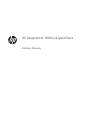 1
1
-
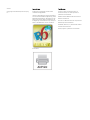 2
2
-
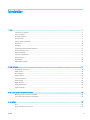 3
3
-
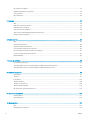 4
4
-
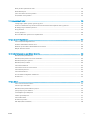 5
5
-
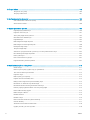 6
6
-
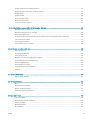 7
7
-
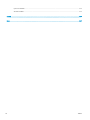 8
8
-
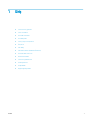 9
9
-
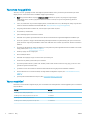 10
10
-
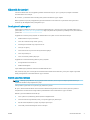 11
11
-
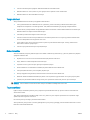 12
12
-
 13
13
-
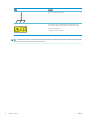 14
14
-
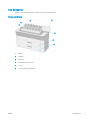 15
15
-
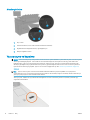 16
16
-
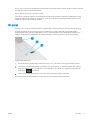 17
17
-
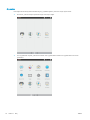 18
18
-
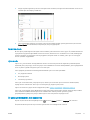 19
19
-
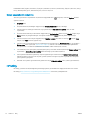 20
20
-
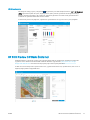 21
21
-
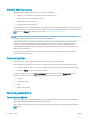 22
22
-
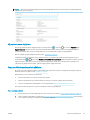 23
23
-
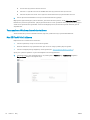 24
24
-
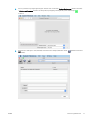 25
25
-
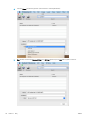 26
26
-
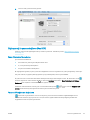 27
27
-
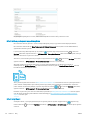 28
28
-
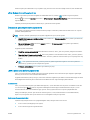 29
29
-
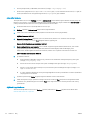 30
30
-
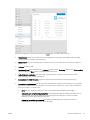 31
31
-
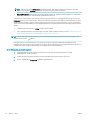 32
32
-
 33
33
-
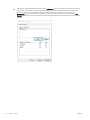 34
34
-
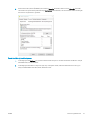 35
35
-
 36
36
-
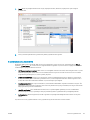 37
37
-
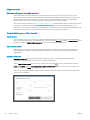 38
38
-
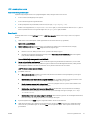 39
39
-
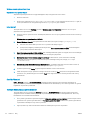 40
40
-
 41
41
-
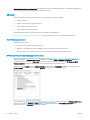 42
42
-
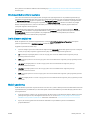 43
43
-
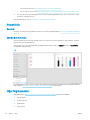 44
44
-
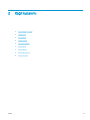 45
45
-
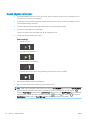 46
46
-
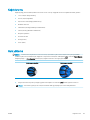 47
47
-
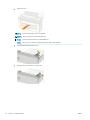 48
48
-
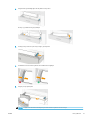 49
49
-
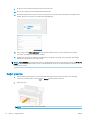 50
50
-
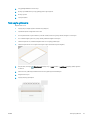 51
51
-
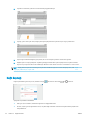 52
52
-
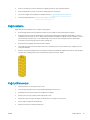 53
53
-
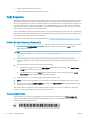 54
54
-
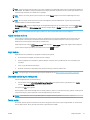 55
55
-
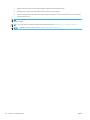 56
56
-
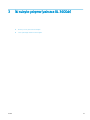 57
57
-
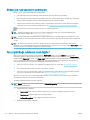 58
58
-
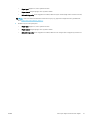 59
59
-
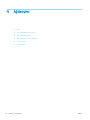 60
60
-
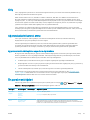 61
61
-
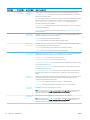 62
62
-
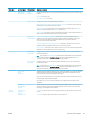 63
63
-
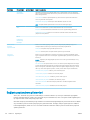 64
64
-
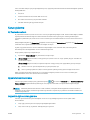 65
65
-
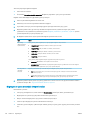 66
66
-
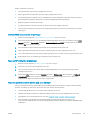 67
67
-
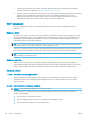 68
68
-
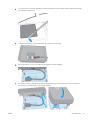 69
69
-
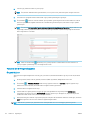 70
70
-
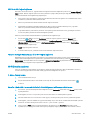 71
71
-
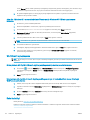 72
72
-
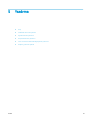 73
73
-
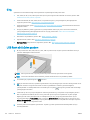 74
74
-
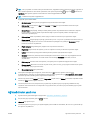 75
75
-
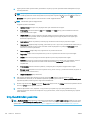 76
76
-
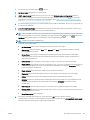 77
77
-
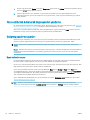 78
78
-
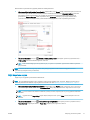 79
79
-
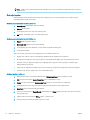 80
80
-
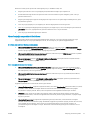 81
81
-
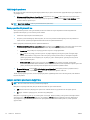 82
82
-
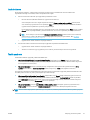 83
83
-
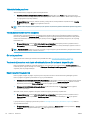 84
84
-
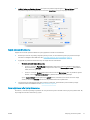 85
85
-
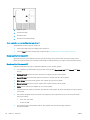 86
86
-
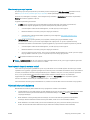 87
87
-
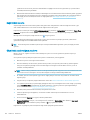 88
88
-
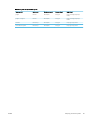 89
89
-
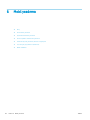 90
90
-
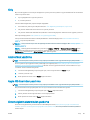 91
91
-
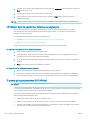 92
92
-
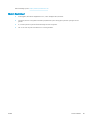 93
93
-
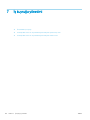 94
94
-
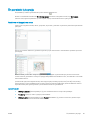 95
95
-
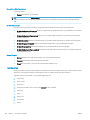 96
96
-
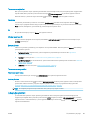 97
97
-
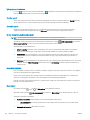 98
98
-
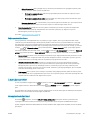 99
99
-
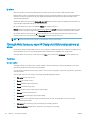 100
100
-
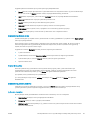 101
101
-
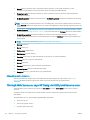 102
102
-
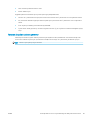 103
103
-
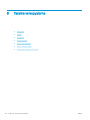 104
104
-
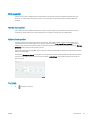 105
105
-
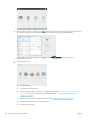 106
106
-
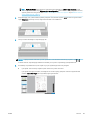 107
107
-
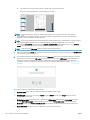 108
108
-
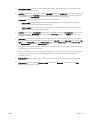 109
109
-
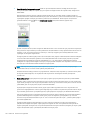 110
110
-
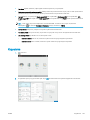 111
111
-
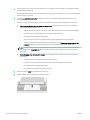 112
112
-
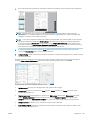 113
113
-
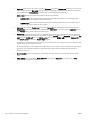 114
114
-
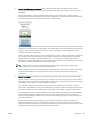 115
115
-
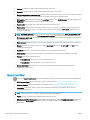 116
116
-
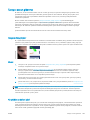 117
117
-
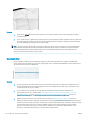 118
118
-
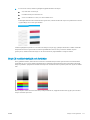 119
119
-
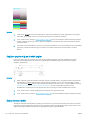 120
120
-
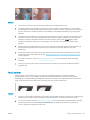 121
121
-
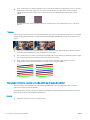 122
122
-
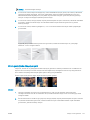 123
123
-
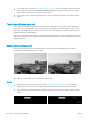 124
124
-
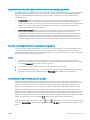 125
125
-
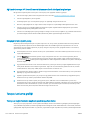 126
126
-
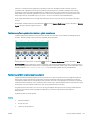 127
127
-
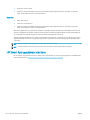 128
128
-
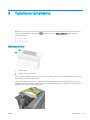 129
129
-
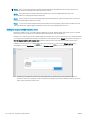 130
130
-
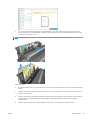 131
131
-
 132
132
-
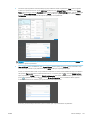 133
133
-
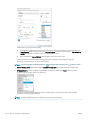 134
134
-
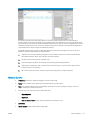 135
135
-
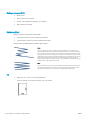 136
136
-
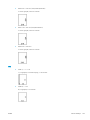 137
137
-
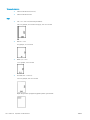 138
138
-
 139
139
-
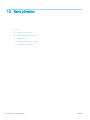 140
140
-
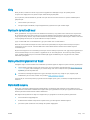 141
141
-
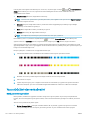 142
142
-
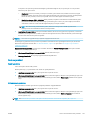 143
143
-
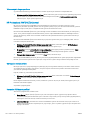 144
144
-
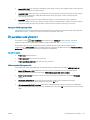 145
145
-
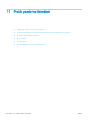 146
146
-
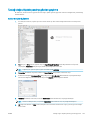 147
147
-
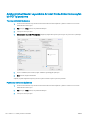 148
148
-
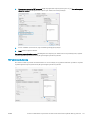 149
149
-
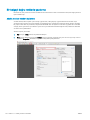 150
150
-
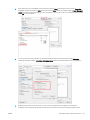 151
151
-
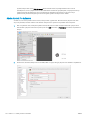 152
152
-
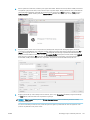 153
153
-
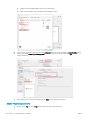 154
154
-
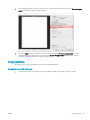 155
155
-
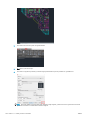 156
156
-
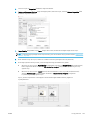 157
157
-
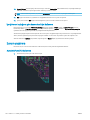 158
158
-
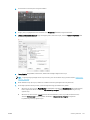 159
159
-
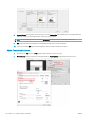 160
160
-
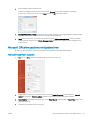 161
161
-
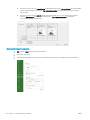 162
162
-
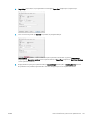 163
163
-
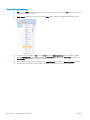 164
164
-
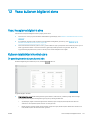 165
165
-
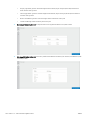 166
166
-
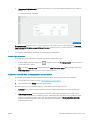 167
167
-
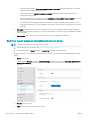 168
168
-
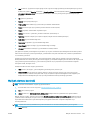 169
169
-
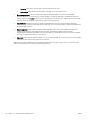 170
170
-
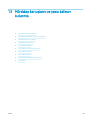 171
171
-
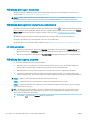 172
172
-
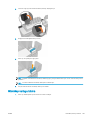 173
173
-
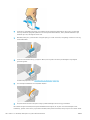 174
174
-
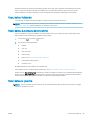 175
175
-
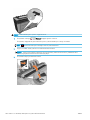 176
176
-
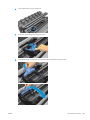 177
177
-
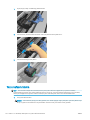 178
178
-
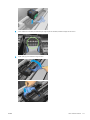 179
179
-
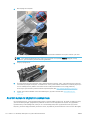 180
180
-
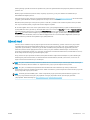 181
181
-
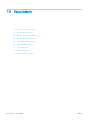 182
182
-
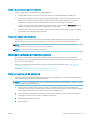 183
183
-
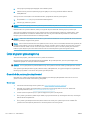 184
184
-
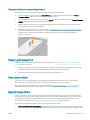 185
185
-
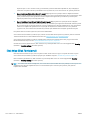 186
186
-
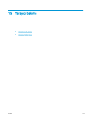 187
187
-
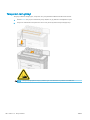 188
188
-
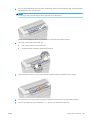 189
189
-
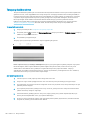 190
190
-
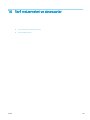 191
191
-
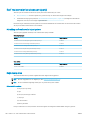 192
192
-
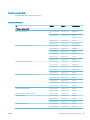 193
193
-
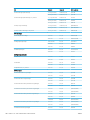 194
194
-
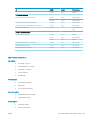 195
195
-
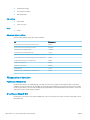 196
196
-
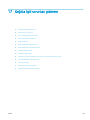 197
197
-
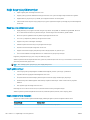 198
198
-
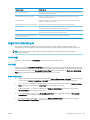 199
199
-
 200
200
-
 201
201
-
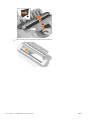 202
202
-
 203
203
-
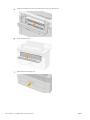 204
204
-
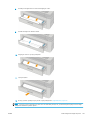 205
205
-
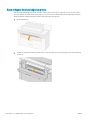 206
206
-
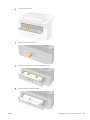 207
207
-
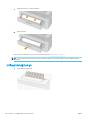 208
208
-
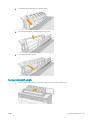 209
209
-
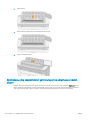 210
210
-
 211
211
-
 212
212
-
 213
213
-
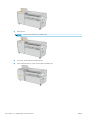 214
214
-
 215
215
-
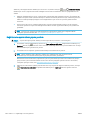 216
216
-
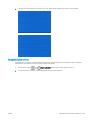 217
217
-
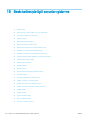 218
218
-
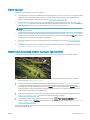 219
219
-
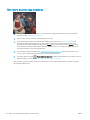 220
220
-
 221
221
-
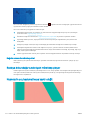 222
222
-
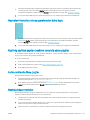 223
223
-
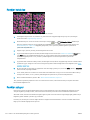 224
224
-
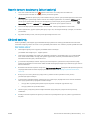 225
225
-
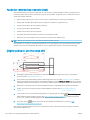 226
226
-
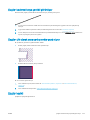 227
227
-
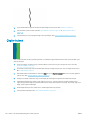 228
228
-
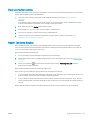 229
229
-
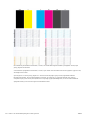 230
230
-
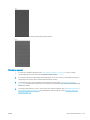 231
231
-
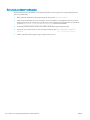 232
232
-
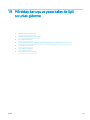 233
233
-
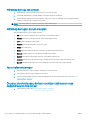 234
234
-
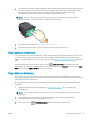 235
235
-
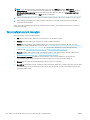 236
236
-
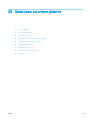 237
237
-
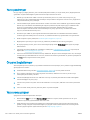 238
238
-
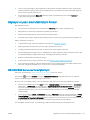 239
239
-
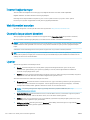 240
240
-
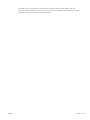 241
241
-
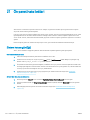 242
242
-
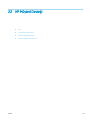 243
243
-
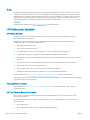 244
244
-
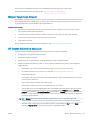 245
245
-
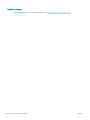 246
246
-
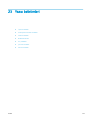 247
247
-
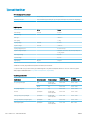 248
248
-
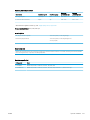 249
249
-
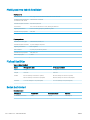 250
250
-
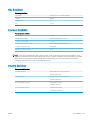 251
251
-
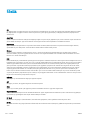 252
252
-
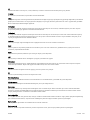 253
253
-
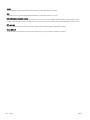 254
254
-
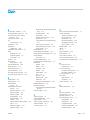 255
255
-
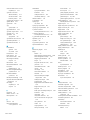 256
256
-
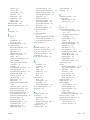 257
257
-
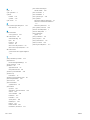 258
258
HP DesignJet XL 3600 Multifunction Printer series Kullanici rehberi
- Kategori
- Yazdır
- Tip
- Kullanici rehberi
İlgili makaleler
-
HP DesignJet T2600 Multifunction Printer series Kullanici rehberi
-
HP DesignJet T2530 Multifunction Printer series Kullanici rehberi
-
HP DesignJet Z5600 PostScript Printer Kullanici rehberi
-
HP DesignJet Z6 PostScript Printer series Kullanici rehberi
-
HP DesignJet T1500 Printer series Kullanici rehberi
-
HP DesignJet T1700 Printer series Kullanici rehberi
-
HP PageWide XL 4700 Printer series Kullanici rehberi
-
HP DesignJet T1600 Printer series Kullanici rehberi
-
HP PageWide XL 3900 Multifunction Printer Kullanici rehberi
-
HP PageWide XL 4500 Printer series Kullanici rehberi